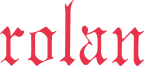2025年2月26日 QRコード作成ソフト 桜さく咲くQR Ver6.0 をリリースいたしました!
QRコード作成ソフト 桜さく咲くQR Ver6.0
QRコード画像一括出力ソフト
QRどっとBMP でQRコード作成
QRどっとBMPは、データからQRコードを画像ファイル(bmp形式)で作成します。
大量のQRコード画像ファイルを一気に一括で出力することが可能です。
バーコード・QR画像一括出力ソフト Barcode どっと imageの簡易版になります。
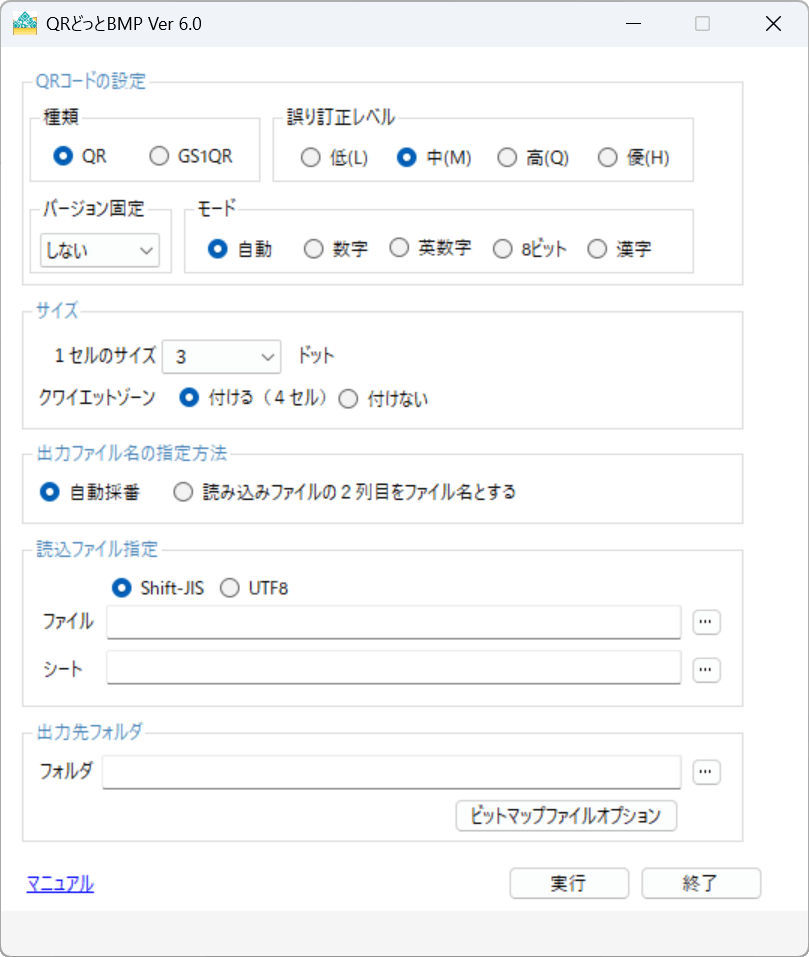
QRコード画像一括出力ソフト QRどっとBMP の特長
大量のQRコードを画像ファイルで一気に作成
Excelファイルなどのデータ1行を1つのQRコード画像ファイル(bmp形式)に変換します。
大量のデータも一気にQRコード画像出力します。
出力画像はbmp形式のみ対応、読み込みファイルはExcel、テキスト、CSV形式に対応しています。
細かい設定が可能
誤り訂正レベル、1セルのサイズ、クワイエットゾーンの有無、QRコードのセルの色など設定ができます。
GS1 QRコードが作成可能
GS1 QRコードも画像ファイル形式で作成できます。
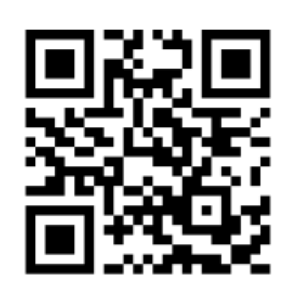
バージョン固定機能付き
QRコードを同じ大きさに揃えたい時に便利です。
QRコードバージョン固定機能とは?
全角文字もQRコード化できます
半角英数字の他、日本語(漢字・かな等)の全角文字もQRコード化できます。
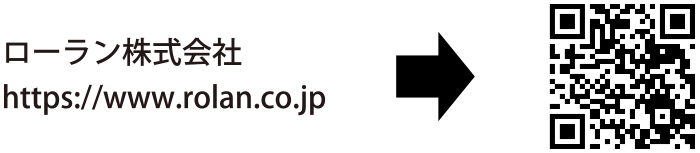
オフラインでもQRコード作成可
QRコード作成にインターネット接続は必要ありません。オフライン環境でもQRコードが作成できます。
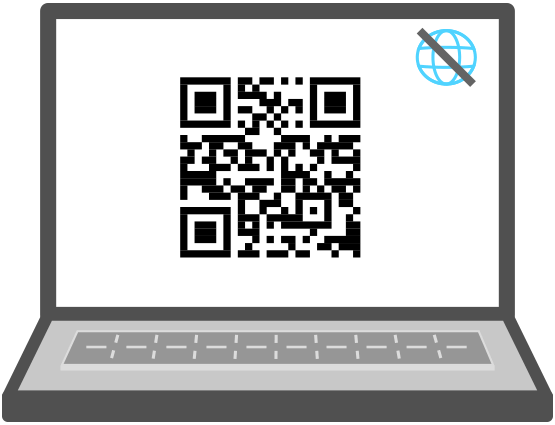
QRコード画像一括出力ソフト QRどっとBMPでのQRコード作成方法
- QRどっとBMPを起動し、出力するQRコードの設定、QRコードにするデータファイルとファイルの出力先をそれぞれ指定します。
- 『実行』ボタンをクリックすると、QRコード画像ファイルが指定したフォルダ内に出力されます。5桁の数字で連番する自動採番機能によりファイル名が付けられます。(例:00001.bmp~99999.bmp)
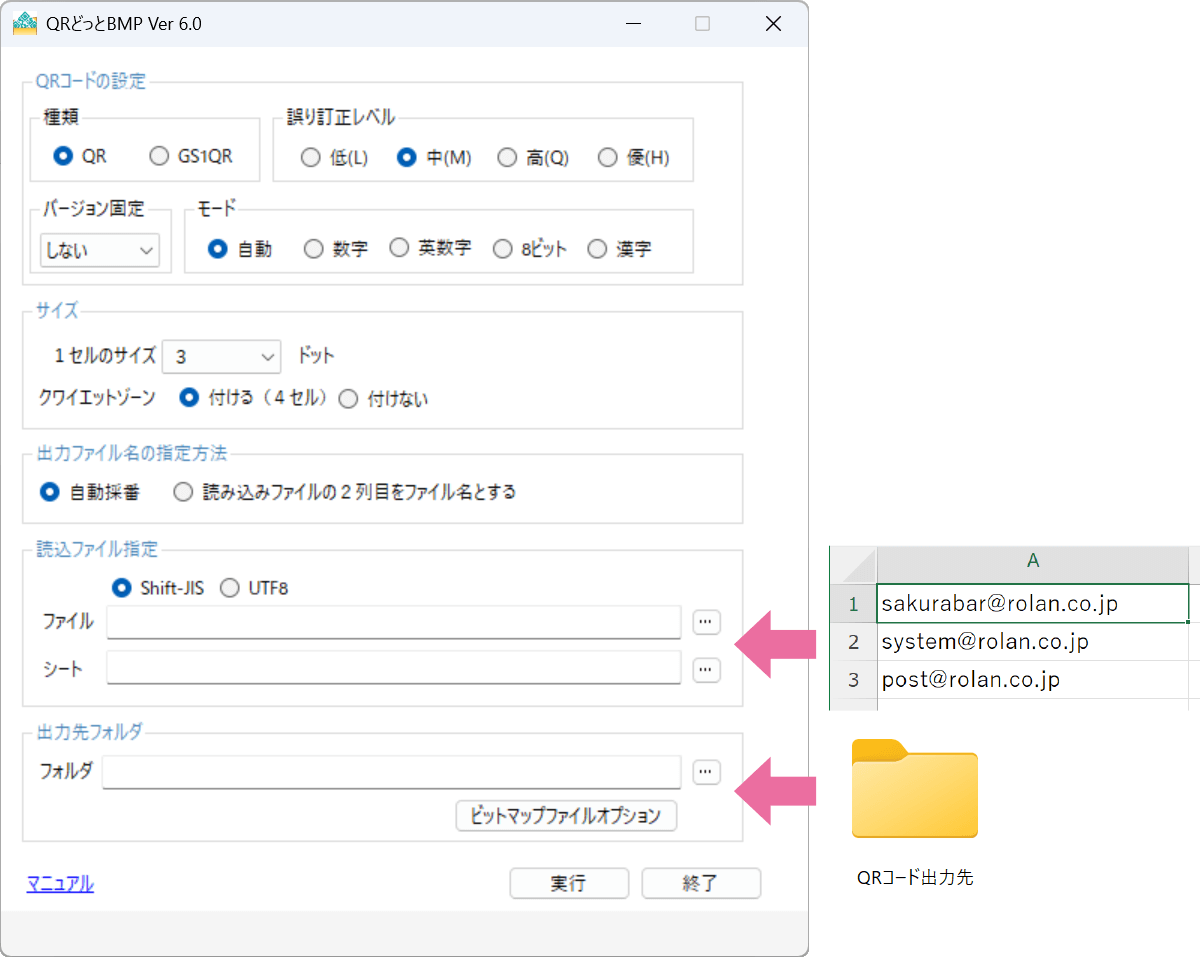
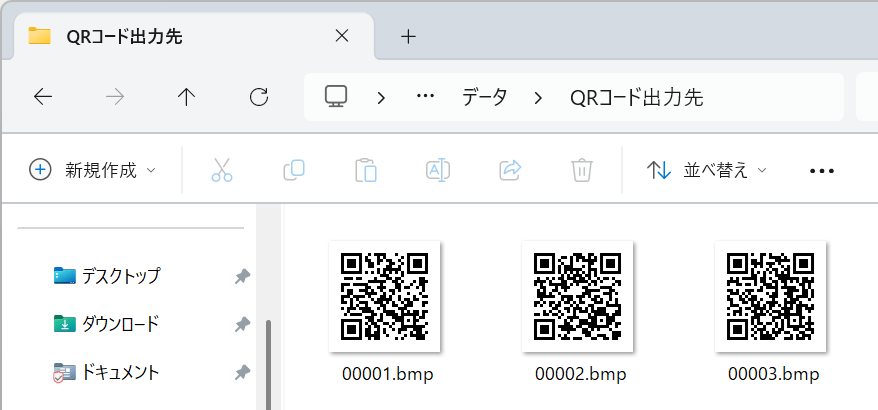
※ 出力したQRコード画像のファイル名を任意に付けたい場合は、データファイルの2列目にファイル名を入力し、「出力ファイル名の指定方法」を「読み込みファイルの2列目をファイル名とする」にします。
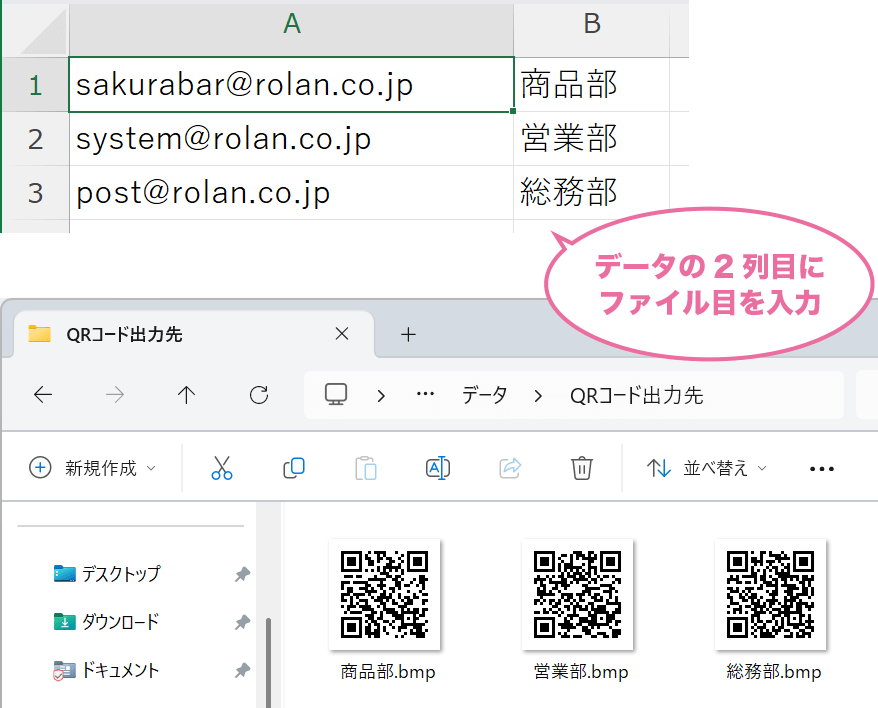
QRコード作成ソフト 桜さく咲くQR Ver6.0 デモ版
QRコード作成ソフト 桜さく咲くQR Ver6.0 をデモ版でお試しいただけます。
桜さく咲くQR Ver6.0 デモ版ダウンロードデモ版使用方法
上記「桜さく咲くQR Ver6.0 デモ版ダウンロード」をクリックし、ZIPファイルを保存します。
保存後、ZIPファイルを右クリックし「すべて展開」を選択して解凍してください。
制限事項
・可変のデータが付加されてQRコードが作成されます。
・GS1 QRコード、連結QRコードの作成はお試しいただけません。
※ 制限事項の詳細、インストール方法等は解凍後、「お読みください.txt」をご確認ください。
QRコード作成ソフト 桜さく咲くQR Ver6.0 カタログ
下記「桜さく咲くQR Ver6.0 カタログダウンロード」をクリックすると、PDFカタログがダウンロードできます。
桜さく咲くQR Ver6.0 カタログダウンロードQRコード作成ソフト 桜さく咲くQR Ver5.0 は2025年3月31日に販売を終了しました。